
Πίνακας περιεχομένων:
- Συγγραφέας John Day [email protected].
- Public 2024-01-30 08:39.
- Τελευταία τροποποίηση 2025-01-23 14:39.
Σε αυτό το σύντομο σεμινάριο θα σας δείξω πώς να φτιάξετε ένα εύκολο 8 bit mario στο Photoshop CS3 αλλά μπορείτε να χρησιμοποιήσετε Ms paint ή οποιοδήποτε άλλο πρόγραμμα.
Αυτό είναι επίσης το πρώτο μου εκπαιδευτικό !!!! Ουαου !!!
Βήμα 1: Ξεκινώντας…
Έτσι, θέλετε να φτιάξετε το δικό σας 8 bit mario…
Αρχικά, ανοίξτε το Photoshop ή το Paint ή οποιοδήποτε άλλο πρόγραμμα… Στη συνέχεια, κατεβάστε το γράφημα που περιλαμβάνεται παρακάτω
Βήμα 2: Πρώτος χρωματισμός
Αφού κατεβάσετε το γράφημα, το επόμενο βήμα είναι να βάλετε τα πρώτα χρώματα στο γράφημα. Τα πρώτα 2 χρώματα που θα προσθέσετε είναι το ΚΙΤΡΙΝΟ ΚΑΙ ΚΑΦΕ Ο κωδικός χρώματος για το κίτρινο είναι = #e8b43e Ο κωδικός χρώματος για το καφέ είναι = #523436τότε αντιγράψτε την παρακάτω εικόνα του κίτρινου και του καφέ
Βήμα 3: Τελικό χρώμα
το τελευταίο πράγμα πριν τελειώσετε είναι να προσθέσετε το κόκκινο κοστούμι και το καπέλο τον κωδικό χρώματος για το κόκκινο =#b40f13αντιγράψτε ξανά την παρακάτω εικόνα
Βήμα 4: Καθαρισμός της εικόνας επάνω
Το επόμενο βήμα είναι να διαγράψετε τις γραμμές πλέγματος με το εργαλείο γόμας
Βήμα 5: Αποθήκευση του τελικού προϊόντος
Τώρα που όλα έχουν τελειώσει, μεταβείτε στο Αρχείο-> Αποθήκευση ως…->.pn και το τελικό προϊόν θα πρέπει να μοιάζει με αυτό….
Συνιστάται:
Κάνοντας ένα Mini-Electric Motor Masco G36: 7 βήματα
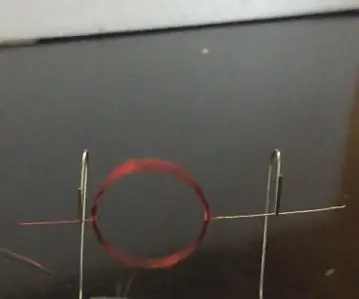
Κατασκευή μίνι-ηλεκτρικού κινητήρα Masco G36: Οδηγίες για την κατασκευή ηλεκτρικού κινητήρα
Κάνοντας ένα ηλίθιο ρομπότ Lawnmover πιο έξυπνο: 4 βήματα

Κάνοντας ένα ηλίθιο ρομπότ Lawnmover πιο έξυπνο: Έχω λοιπόν ένα υπέροχο, αλλά ηλίθιο ρομπότ χλοοκοπτικής μηχανής (Η εικόνα είναι από το www.harald-nyborg.dk). Αυτό το ρομπότ υποτίθεται ότι κόβει το γκαζόν μου, αλλά το γκαζόν μου είναι πολύ μεγάλο και πολύπλοκο για για να μπει πραγματικά στις γωνίες. Δεν φαίνεται στα σχέδιά μου μια πληθώρα
Κάνοντας ένα τηλεγράφημα: 15 βήματα

Δημιουργία τηλεγράφου: Αυτό το διδακτικό θα σας δείξει πώς να φτιάξετε το δικό σας τηλέγραφο. Πιθανότατα έχετε ήδη ακούσει για τον τηλέγραφο, ο οποίος είναι μια εφεύρεση που χρησιμοποιείται για την αποστολή μηνυμάτων σε κώδικα Μορς. Σε αυτό το διδακτικό, θα μάθετε πώς να φτιάχνετε ένα τηλέγραφο, πώς να γράφετε τηλεγράφους
Κάνοντας ένα επαγγελματικό τηλεχειριστήριο για το έργο σας Arduino στο σπίτι: 9 βήματα (με εικόνες)

Κάνοντας ένα επαγγελματικό τηλεχειριστήριο για το έργο σας Arduino στο σπίτι: Έφτιαξα ένα έργο που χρησιμοποίησε ένα arduino και μια απομακρυσμένη βιβλιοθήκη IR για να ελέγξει μερικά πράγματα. Έτσι σε αυτό το διδακτικό θα σας δείξω πώς μπορείτε να επανατοποθετήσετε οποιοδήποτε τηλεχειριστήριο χρησιμοποίησε το επόμενο έργο σου. Και δεν χρειάζεσαι τίποτα φανταχτερό για να φτιάξεις μια καλή τουαλέτα
Κάνοντας ένα κλιμακωτό σχέδιο από ένα σκίτσο: 10 βήματα (με εικόνες)

Δημιουργία ενός κλιμακωτού σχεδίου από ένα σκίτσο: Δημιουργία κλιμακωτής μπλε εκτύπωσης για να βοηθήσει την τρισδιάστατη κατασκευή ενός δισδιάστατου σκίτσου
